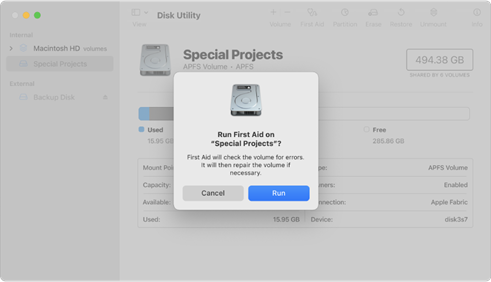Hvad skal du gøre først, når dit eksterne drev ikke genkendes af din computer
At miste adgangen til dine filer er stressende, men prøv ikke at gå i panik. Der er et par ting, du kan gøre, før du går direkte til drastiske genopretningstaktikker.
- Tjek fysiske forbindelser. Det lyder indlysende, men vi har alle overset det før; Kontrollér, at ledningen sidder korrekt, og prøv et andet kabel (selvom du skal købe eller låne et).
- Brug en anden computer. Dette vil hjælpe dig med at afgøre, om problemet er på din computer eller din harddisk.
- Opdater dit operativsystem. Hvis drevet fungerer på en anden computer, skal du gå tilbage til din og sørge for, at dit operativsystem er fuldt opdateret.
- Opdater dine drivere. Ikke alle lagringsenheder er plug-and-play; Du skal muligvis opdatere dine drivere, så din computer kan kommunikere korrekt med din lagringsenhed.
Hvis intet af dette virker, eller du ved med sikkerhed, at din enhed er beskadiget eller korrupt (hvis den f.eks. klikker), skal du slukke for strømmen til enheden for at forhindre yderligere skade. Rekonstruktion er baseret på fuldstændigheden af data og filstruktur, så det kan forårsage yderligere problemer, hvis du bliver ved med at have den koblet til.
Hvad skal man først gøre, når filer er blevet slettet
Det kan være, at du har mistet filer, fordi de er blevet slettet ved et uheld, med vilje under andre omstændigheder eller af en anden part.
Normalt, når du sletter en fil fra en lagringsenhed, går den direkte til operativsystemets papirkurv. Herfra kan du gendanne den til den oprindelige placering ved at højreklikke for at åbne filmenuen eller blot trække filen tilbage til en anden placering.
Tjek her først, hvis filen stadig er der.
Selv efter at denne mappe er blevet tømt (dette kan ske manuelt eller automatisk, afhængigt af dine indstillinger), skulle dataene stadig eksistere i en eller anden form på din harddisk (kun HDD'er). Det vil bare ikke være så let tilgængeligt.
Hvordan sletning på HDD'er virkelig fungerer
De fleste operativsystemer holder styr på filplaceringer ved hjælp af "pointere". Hver mappe og fil på en harddisk har en af disse pointer, og den fortæller det læsende OS, hvor dataene starter og slutter, så de kan tages i betragtning i lagerberegninger og hurtigt findes, når det er nødvendigt.
Når en fil slettes, går dens markør først, så den sektor, den brugte, kan markeres som tilgængelig (hurtigere end at fjerne data). De gamle data forbliver derefter, indtil systemet overskriver denne tilgængelige plads med ny information.
Så hvis du sletter en fil og derefter ikke bruger harddisken i fem år, bør filen stadig forblive. Derimod, hvis du konstant skriver nye data til din lagringsenhed, vil den slettede fil blive overskrevet hurtigere.
Alt dette betyder, at selvom din HDD fortsætter med at fungere, bør du stoppe med at bruge den, da du indser, at dataene er væk. Jo før du stopper, jo større er chancerne for rekonstruktion.
Datarekonstruktionsmyter: hvorfor du bør undgå fristelsen til en DIY-reparation
Iver efter at få adgang til manglende filer får mange mennesker til at prøve hurtige rettelser på deres harddiske eller til at tage dem til generelle it-supportfirmaer i stedet for erfarne datarekonstruktionseksperter.
Selvom det kan være fristende at "prøve" for at se, om du kan undgå at bruge tid eller penge på software eller professionelle rekonstruktionstjenester, kan det gøre rekonstruktion vanskelig og kan endda forårsage permanent datatab.
Forslag, vi har set online, som bestemt ikke vil hjælpe dig med at rekonstruere dine data, omfatter:
- Læg din harddisk i fryseren natten over
- Begraver enheden i ris
- Brug af damp til at replikere et professionelt 'ren-rum' miljø til reparation
- At slå diskkabinettet med en stump genstand
- Opvarmning af enheden for at "nulstille" de interne komponenter
I stedet har du to muligheder: data recovery software eller en professionel datarekonstruktionstjeneste.
Brug af software til at rekonstruere data
Datarekonstruktionssoftware kan være nyttig i de rigtige situationer, og der er et par typer tilgængelige:
Operativsystems datarekonstruktionsfunktioner
De fleste operativsystemer inkluderer simple datarekonstruktionsfunktioner designet til at løse grundlæggende harddiskproblemer.
De to mest fremtrædende eksempler er CHKDSK (Windows) og Diskværktøj (Mac OS). Begge vil kun fungere, hvis din computer stadig kan genkende, når dit eksterne drev er tilsluttet, ellers ved den ikke, hvad den skal rette.
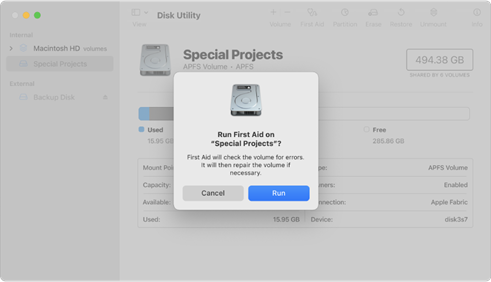
Billede: Mac OS's Diskværktøj i aktion (Apple.com)
Selvom disse indbyggede værktøjer er nyttige under nogle omstændigheder, f.eks. til regelmæssig vedligeholdelse, forårsager de nogle gange mere skade end gavn på beskadigede eller svigtende lagringsenheder og kan hindre yderligere forsøg på rekonstruktion.
Tredjeparts software til datarekonstruktion
Der er hundredvis (hvis ikke tusindvis) af datarekonstruktionsprogrammer på markedet. Nogle vil have lignende funktioner som OS-funktionerne ovenfor, mens andre er i stand til at finde fragmenterede dele af beskadigede filer på din eksterne harddisk og genopbygge dem for at rekonstruere filer.
DIY-datarekonstruktion er altid risikabelt, selv når du bruger de bedste værktøjer.
Hvis du vælger denne rute, skal du sørge for at bruge en kopi eller et image af dit defekte drev, hvis det er muligt (eller sikkerhedskopiere alle data, du kan få adgang til til et andet drev eller skyen), så du altid har originalen, hvis noget skulle gå galt.
Du kan lave et image på sektorniveau af en beskadiget harddisk med vores egen brugervenlige datarekonstruktionssoftware, Ontrack EasyRecovery.
Ontrack EasyRecovery software
Vores software kan meget mere end at lave images på sektorniveau til sikkerhedskopiering. Det giver dig mulighed for at udføre præcis filgendannelse af data tabt gennem sletning, omformatering og forskellige andre scenarier.
Med det vil du være i stand til at:
- Rekonstruere data fra SSD'er og konventionelle harddiske, hukommelseskort, RAID, USB-harddiske, flashdrev og optiske medier (cd'er, dvd'er)
- Rekonstruere filer fra korrupte, slettede eller omformaterede drev
- Reparere beskadigede foto- og videofiler

Billede: Ontrack EasyRecovery til Windows i aktion
Få mere at vide om Ontrack EasyRecovery software og de forskellige versioner, der tilbydes.
En vigtig bemærkning om enhver type datarekonstruktionssoftware er imidlertid, at disse værktøjer kun bør bruges til logiske datarekonstruktionssager, hvor enheden er mekanisk ok. I situationer, hvor et drev laver usædvanlige lyde, er blevet stødt, tabt eller på anden måde beskadiget, kan brug af software til rekonstruktion faktisk forårsage mere skade. I disse tilfælde er en professionel datarekonstruktionstjeneste den eneste vej at gå.
En hurtig advarsel om svindel:
Der findes også falske rekonstruktionstjenester. Svindlere kan hævde (normalt via e-mail eller en pop-up), at dine data er blevet kompromitteret og kan rekonstrueres mod et gebyr. Det er enten kun for pengenes skyld eller for at få adgang til dine data, så vær på vagt.
Brug af en professionel rekonstruktionstjeneste (anbefales)
succes, bør du kontakte en professionel datarekonstruktionstjenesteudbyder og forklare situationen.
En erfaren professionel vil stille dig nogle spørgsmål og vurdere situationen korrekt for at bestemme den bedste fremgangsmåde til rekonstruktion. Spørgsmål, du muligvis skal besvare, omfatter:
- Hvilken type harddisk er det? (HDD, SSD, NAS osv.)
- Hvilken producent har lavet enheden?
- Kender du årsagerne til, at den fejlede?
- Hvilke symptomer oplever du?
- Er der symptomer på fysisk skade?
- Har du prøvet andre rekonstruktionsmetoder allerede?
- Er der en bestemt fil eller filer, du forsøger at rekonstruere?
Et akkrediteret firma bør også være i stand til at fuldføre et rekonstruktions- eller reparationsjob uden at annullere din enheds garanti. Dette ville ikke være tilfældet, hvis du åbnede den selv.
Efter en personlig inspektion bør en fagmand være i stand til at estimere mængden af data, der kan rekonstrueres, sammen med omkostningerne og tidsrammen.
De vil derefter bruge deres erfaring, ekspertise og værktøjer (inklusive ren-rum) til at rekonstruere så mange værdifulde data som muligt.
En virkelighedshistorie om datarekonstruktion: hvordan Ontracks rekonstruktionstjeneste fungerer
For ikke så lang tid siden hjalp Ontrack en kunde – den professionelle fotograf Aurore Alifanti – med at rekonstruere nogle vitale filer fra en beskadiget harddisk.
Her er en forkortet version af hendes historie:
“I betragtning af vigtigheden af de data, jeg havde mistet, valgte jeg at kontakte Ontrack – primært på grund af deres erfaring inden for datarekonstruktion.
Jeg afleverede min harddisk til en gratis evaluering. Processen var super nem, da jeg bare skulle udfylde en hurtig formular. Ontrack forsikrede mig om, at der ikke var nogen forpligtelse for mig til at gå videre med rekonstruktionen; de sagde også, at de ikke opkræver, hvis de ikke kunne rekonstruere nogen data.
Evalueringen har til formål at fastslå problemet og estimere mængden af data, der kan rekonstrueres. Jeg fik derefter et tilbud med tre forskellige servicemuligheder: Standard (10-15 hverdage), Express (3-5 hverdage) og Emergency (12-48 timer).
En af Ontrack-ingeniørerne (Alex) forklarede detaljerne om den skade, min harddisk havde lidt. Alex forklarede, at da min harddisk ramte gulvet, blev læsehovedet beskadiget, hvilket resulterede i en ridse på disken, der beskadigede mine filer.
Jeg besluttede at gå videre med tilbudet. Et nyt læsehoved blev bestilt, og min disk kom videre til renrum. Alex holdt mig orienteret under hele processen, hvilket var meget trøstende.
Ontrack formåede at rekonstruere 80 % af filerne, og efterlod 20 % som 'skadede' filer – jeg var stadig i stand til at få adgang til nogle af disse filer. Jeg modtog mine rekonstruerede data på en ny krypteret 4TB harddisk med filerne adskilt i to mapper: God og Skadet. Til min overraskelse var filerne i min sædvanlige smukke rækkefølge, hvilket gjorde det nemt for mig at sortere og tjekke, om jeg manglede noget vigtigt."
Sådan undgår du datatab i fremtiden
Datatab er nogle gange uundgåeligt, men der er forholdsregler, du kan tage for at minimere risikoen.
-
Behold harddisk-backups: Kopier dine data til en backup-harddisk, så hvis en fejler, skal du beholde adgangen til de samme filer. Sørg for at sikkerhedskopiere data regelmæssigt for at undgå at miste nyere filer.
-
Brug skyen: Behold den samme type backup-arkiv ved hjælp af en cloud-tjeneste. Chancerne for tab er lavere her, men du skal betale for større lagervolumener.
-
Brug hardware af høj kvalitet: Billige harddiske er normalt bygget med komponenter af lav kvalitet, der sandsynligvis vil fejle hurtigere end dem, der bruges i avancerede enheder. Hvis du værdsætter dine data, er det værd at bruge lidt ekstra på et produkt fra et velrenommeret brand som Toshiba, SanDisk eller Western Digital.
-
Beskyt din lagringsenhed: Brug et etui for at reducere risikoen for fysisk skade. Et gummicover skal kunne absorbere nogle stød, hvis du for eksempel taber din enhed på en hård overflade. Se, om din producent tilbyder specialfremstillede beskyttelsesprodukter.
-
Scan for virus regelmæssigt: Selvom vira ikke fysisk kan beskadige din harddisk, kan de forhindre dig i at få adgang til dine filer. Scan din enhed (og din computer) regelmæssigt for malware for at forhindre, at dette sker.


 Danmark | Dansk
Danmark | Dansk
 Lokationer
Lokationer
 Search
Search




 Tilbage til oversigt
Tilbage til oversigt